В этой статье мы продолжим говорить о настройках магазина. Я подробнее расскажу, как добавить секции в магазин, сделать перестановку листингов, а также поведаю о популярных товарах и для чего они необходимы. Настраивая магазин, вы делаете его максимально удобным не только для покупателей, но и для себя.
Чем больше вы узнаёте о своем магазине, тем больше возможностей перед вами открывается.
Как добавить секции магазина или “Shop Sections”
Секции магазина или “Shop Sections” – это раздел, который отвечает за сортировку ваших товаров по какому-либо признаку.
Например, если вы продаёте вязаные носки, их можно сортировать по цвету или используемой в составе пряже. Если картины, их можно распределить по тематике. А если сумки, то их можно сортировать по видам или размерам.
Секции находятся на главной странице магазина Эсти, сверху, слева:
Магазин UNiqueCouture
Магазин magentamoon77
Магазин LuckyKnitWear
Для того, чтобы добавить секции в магазин Etsy, изменить их написание или порядок расположения, нужно перейти в раздел “Управление листингами” или “Listings Manager”
В появившемся окне, слева, в настройках выбираем “Секции->Управление” или “Sections->Manage”
Перед вами откроется список либо уже существующих секций, либо пустое окно.
- Добавьте новую секцию, нажав на кнопку “Добавить раздел” или “Add Section”. Не забудьте написать названия разделов на английском языке.
- Чтобы внести изменения в название секции или удалить ее, нажмите на соответствующую строчку.
- Если вы желаете поменять местами разделы, вам необходимо навести мышью на плюс-стрелки слева от нужного названия раздела, и перетащить его в нужное место, выше или ниже.
Обратите внимание, что раньше максимальное количество разделов было 10. Затем это число увеличилось до 15. С октября 2017 года можно добавить 20 секций.
Читайте также: для чего нужны секции и как их правильно использовать
Как добавить популярные товары или “Featured listings”
Популярные товары или “Featured listings” отображаются в двух местах магазина Этси.
Первое место – под баннером на главной странице магазина
Магазин AnnaToys.
Второе место – страница “О магазине” или “About”
Магазин BeauMiracleJewelry.
Если под баннером или на странице “О магазине” нет популярных товар, значит продавец не включил их в эту подборку.
Если вы хотите отобразить популярные товары в вышеуказанных разделах, вам нужно перейти в раздел “Управление листингами” или “Listings Manager”.
В появившемся окне перед вами будут отображены все ваши листинги.
Обратите внимание, что под каждым листингом в поле с его информацией есть значок-звезда. Именно этот значок и позволяет добавить товар в категорию “популярных”. Отметьте звездочкой самые популярные товары, у которых большее количество просмотров, фаворитов или те, о которых вы хотите “заявить”.
Количество отмеченных товаров может быть любым, но отображаться будет только первых 4 штуки по порядку. В случае продажи какого-либо товара, на его место придет следующий по очереди “популярный” айтем.
Для изменения порядка расположения популярных листингов, необходимо выбрать “Управление” или “Manage”напротив строчки “Featured listings” на странице слева
В появившемся окне благодаря значку плюс-стрелка слева от нужного названия листинга вы сможете поменять популярные товары местами.
После внесенных изменений обязательно проверьте, как они выглядят.
Как сделать перемещение товаров или “Rearrange Your Shop”
В предыдущей версии было так: во-первых, для того, чтобы воспользоваться этой функцией, нужно было зайти в настройки магазина или “Your shop->Shop settings->Options”
На появившейся странице в разделе “Перестановка” или “Raerrange Your Shop” включите эту возможность, нажав на “Enabled”. Сохраните изменения.
Далее перейдите на главную страницу магазина и, если в меню слева, в самом низу, у вас появилась аналогичная запись,
то вы все сделали правильно.
Приступаем к перестановке. Нажмите на надпись “Rearrange Your Shop”.
Под баннером магазина вы увидите аналогичное сообщение:
Приступайте к перетаскиванию листингов, меняйте их местами, переносите на другие страницы вашего магазина
После того, как закончите с перестановкой, сохраните изменения кнопкой “Save Changes”. Проверьте, что получилось.
После того, как Этси внесли изменения в дизайн главной страницы магазина, перетаскивать товары стало намного удобнее. О том как сейчас настраивать витрину читайте в этой статье, в пункте 4.
Заключение
Постарайтесь уделять своему магазину достаточное количество времени, делая его функциональным и удобным. После того, как вы прочитаете эту статью, обязательно потренируйтесь добавить хотя бы пару секций разделов в магазин, отметьте самые популярные товары “звёздочкой”. А также постарайтесь расположить добавленные листинги так, чтобы визуально они смотрелись приятно и опрятно.
Если, например, в магазине сумок существуют разделы по цветам, то сами листинги в разделе “перестановки” вы можете расположить по размеру или цене. Пробуйте и находите тот путь, который будет максимально удобным для вас и ваших покупателей.
У вас остались вопросы или есть дополнения? Пожалуйста, поделитесь ими в комментариях.
Ссылки на дополнительные материалы из этой статьи:
- Как добавить листинг в магазин на Эсти
- Как настроить магазин Этси
- Обновление главной страницы магазина Etsy, часть 2
- Как настроить раздел Policies Etsy — новые возможности
Основатель и автор блога ПроЭтси. Люблю Etsy всем сердцем за невероятное количество талантливых мастеров. И за возможность общаться с покупателями со всего света. Стараюсь рассказывать читателям блога обо всех новинках на Etsy и о своём опыте взаимодействия с этой площадкой.

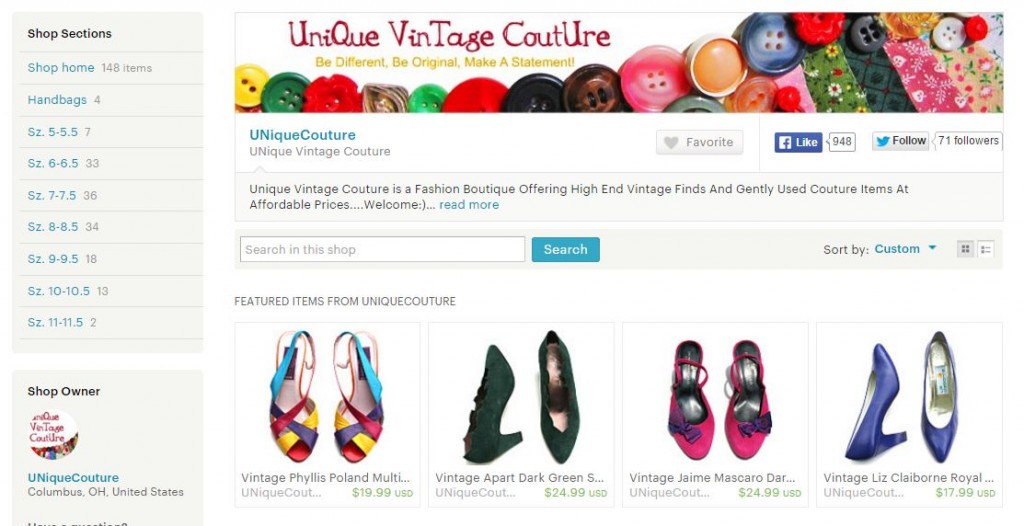
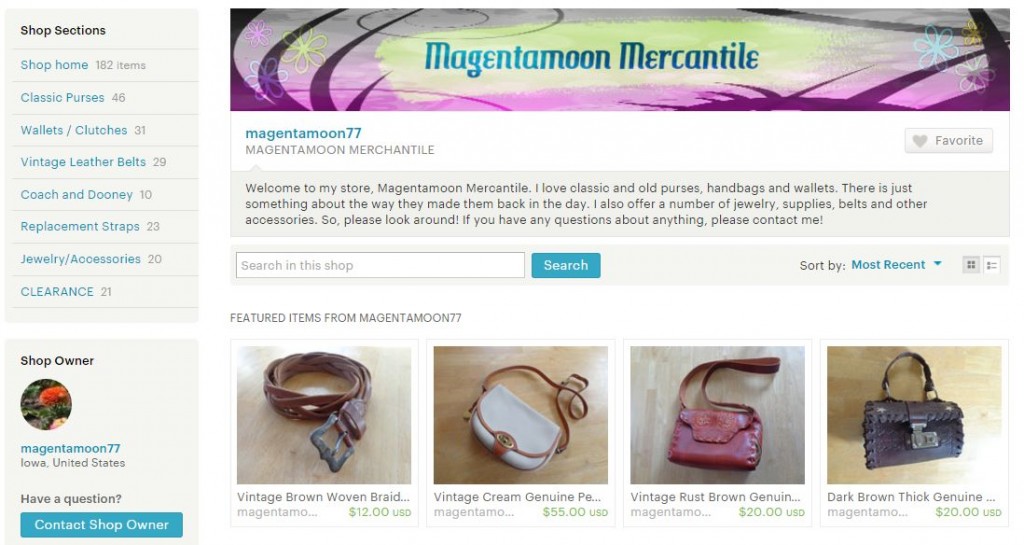
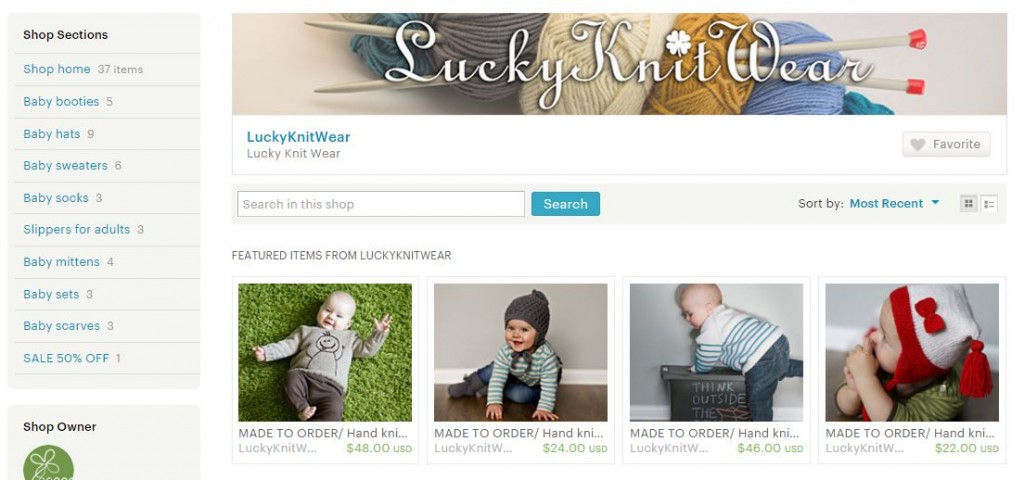
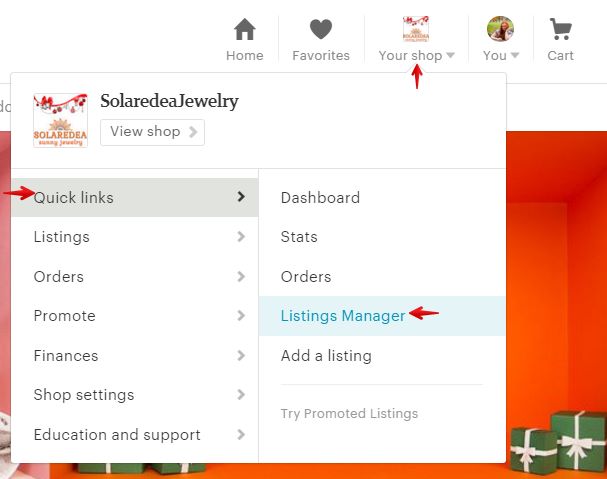
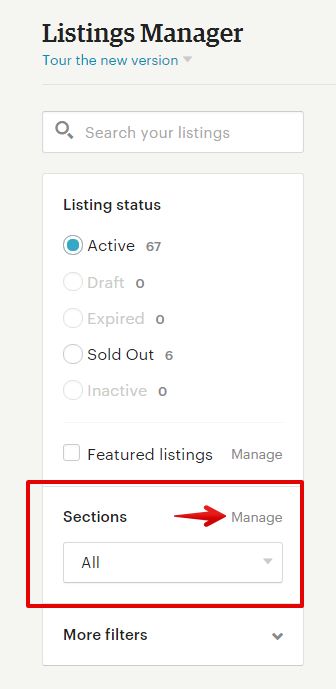
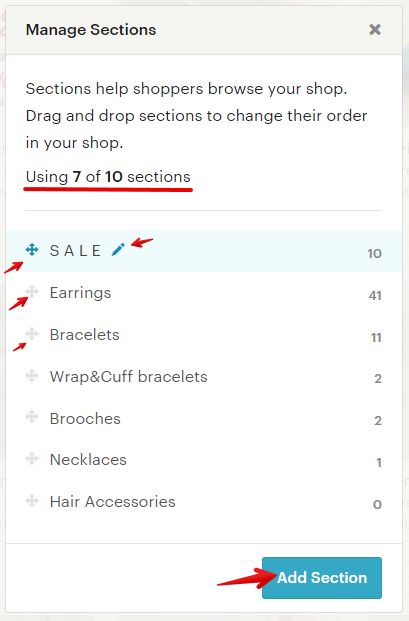
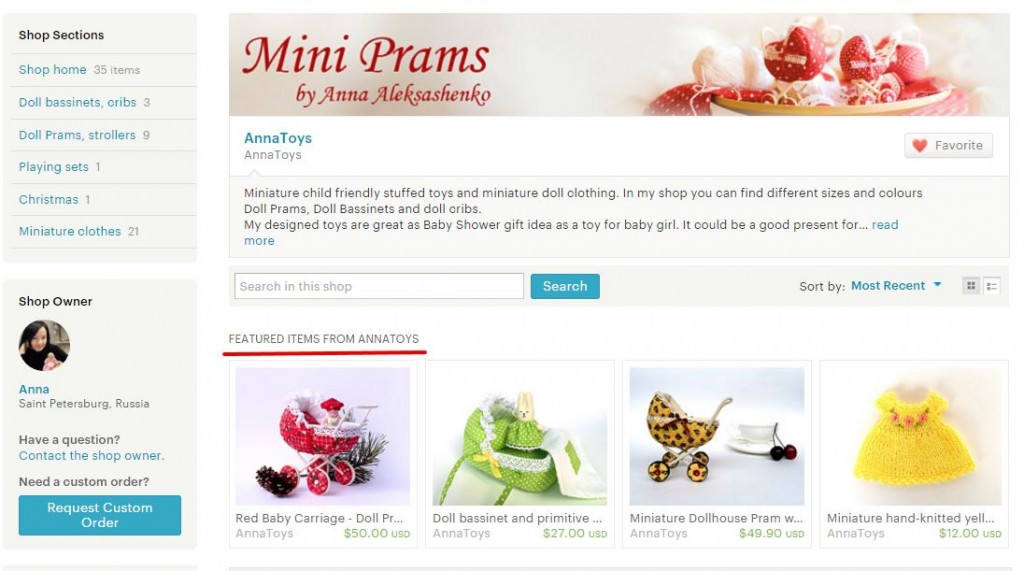
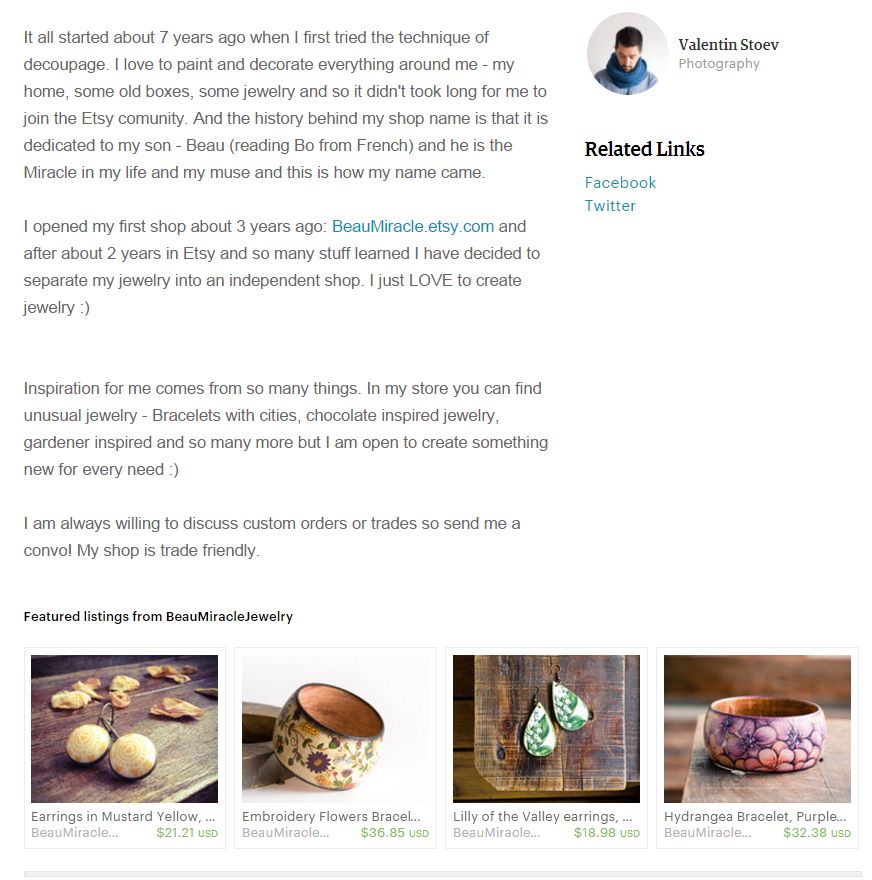
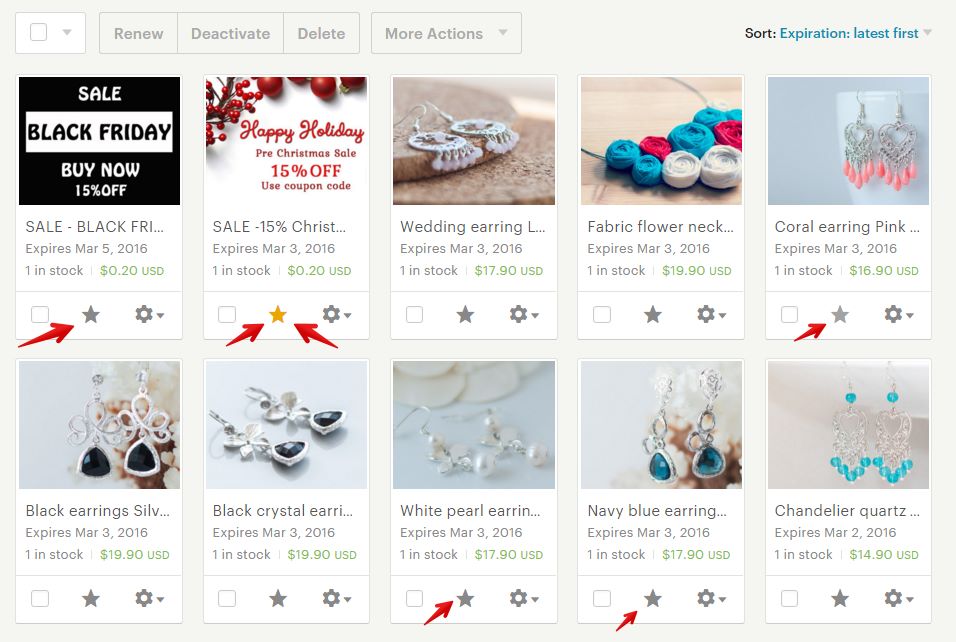
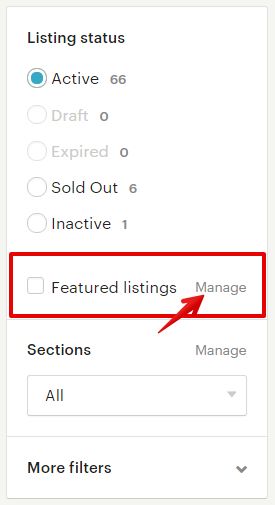
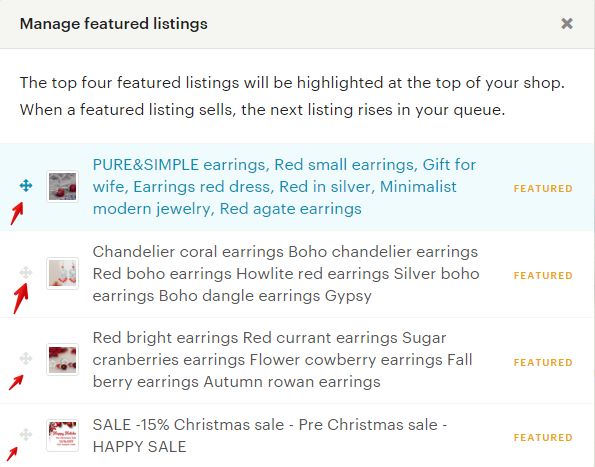
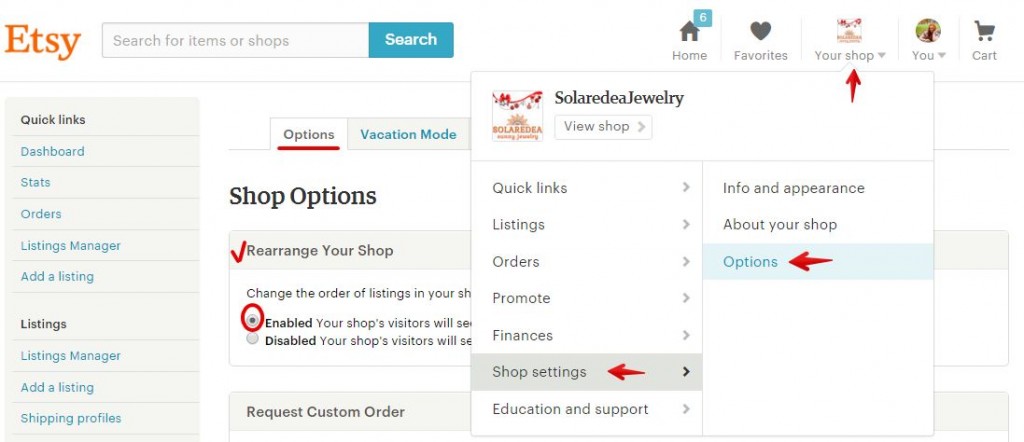
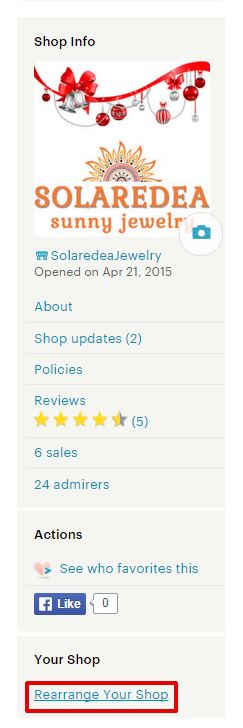

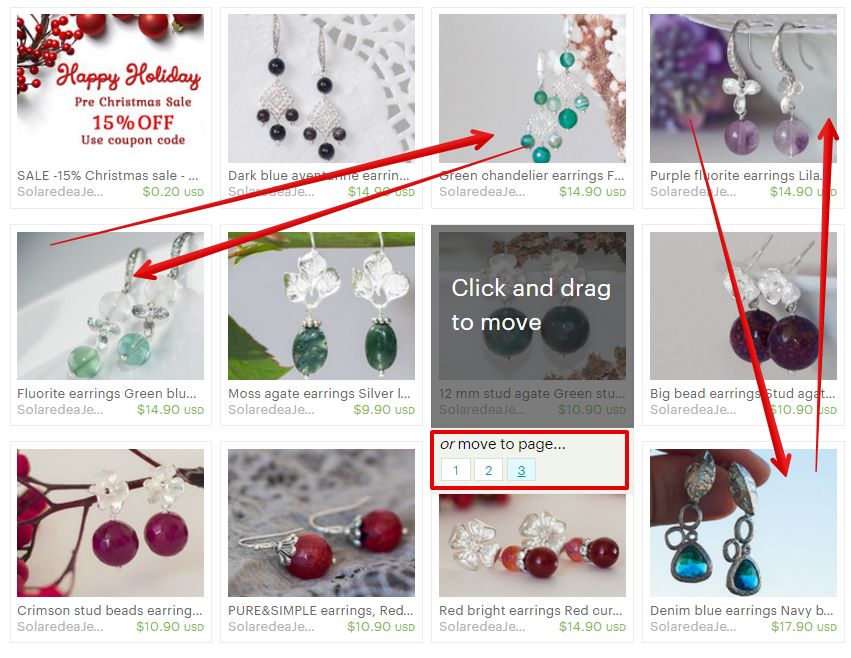

Подскажите, пожалуйста, как сделать перестановку после обновлений в этси, там больше нет кнопочки «Rearrange Your Shop».
Мария, здравствуйте.
Да, вы правы. После того, как изменилась главная стр.магазина, теперь стало проще делать перестановку.
Если коротко,то нужно зайти в режим Edit Shop, а затем нужно воспользоваться кнопкой «Rearrange items», размещенной сразу над листингами. Создаём нужную последовательность, а после выходим из этой настройки «Exit rearrange mode»
Подробнее о настройках вы можете прочитать вот в этой статье https://proetsy.ru/obnovlenie-glavnoy-stranitsyi-magazina-etsy-chast-2/ в пункте 4 (Четвёртое — Создаём презентабельную витрину)
Доброго дня.
Название самих секций можно как то поменять?
Ольга, здравствуйте.
Да, конечно. Нужно зайти на стр.Listings – справа в столбце нажать на “Manage” напротив Sections. И уж в открывшемся окошке можно создавать/редактировать/удалять секции и менять местами.
Ириночка! Вы такая умничка, что помогаете новичкам разобраться в сложностях ЭТСИ ! Спасибо Вам ПРЕОГРОМНОЕ за Ваш титанический труд и низкий поклон!!!
Елена, большое спасибо за добрые слова и обратную связь! Очень надеюсь, что статьи и правда полезны в освоении Etsy.
Огромное Вам спасибо за Вашу помощь новичкам и такое подробное описание! Всё очень ясно и понятно 🙂
Пожалуйста, Александра! 🙂
Добрый день,
я могу делать перестановку товаров в пределах секции, т.е. поменять положение товаров в пределах секции а не в разделе “All”
Заранее благодарю!
Добрый день ! Подскажите пожалуйста как удалить название секций которые ранее создавала , но сейчас не использую .Хочу создать секцию Christmas , но количество ограничено . У меня были секции Picture я создала Embroidery picture , Greeting card — Greeting card embroidery , Makeup bag — Makeup bag personalized . Теперь у меня первоначальные секции пустые и я не знаю как удалить названия , чтобы создать секцию к Рождеству .
Наталья, здравствуйте.
Если нажать на этот “карандашик”, то можно либо переименовать существующую секцию, либо удалить её (Delete).
http://take.ms/dEwOm
Ирина, здравствуйте)
Подскажите, пожалуйста,
у меня в секциях магазина появился пункт “on sale” и показывает, что в нем находятся 15 товаров – на самом деле их больше 15
как появилась эта секция и как её можно редактировать – в “manage section” её нет
Юлия, здравствуйте.
Это автоматическая дополнительная секцию, которую создают Etsy со всеми товарами на распродаже в магазине. Она никак не включает и не выключается.
Ирина и Алексей, спасибо вам за ваш труд!) Очень много полезной и структурированной информации в вашем блоге. У меня будет к вам такой вопрос. Как вы считаете, какое минимальное количество товара может быть в секции? У меня секции магазина были по цветам товара, но в секциях было от 3 до 10 товаров. Объединила в одну секцию и получился в этой секции винегрет, секция наполнена, а рассортировать товар в секции по цвету не получается, нет такой функции. Вот не знаю, что лучше разложенный по полочкам товар с небольшим количеством или большая полка, на которой много всего, но надо листать страницы?
Ирина, здравствуйте.
Думаю, что количество товаров в секции не очень принципиально. Тем более, что очень мало кто из покупателей выходит на главную страницу магазина, а затем перемещается по секциям. Поэтому делайте так, как вам кажется удобнее 🙂
Алексей, спасибо за ответ! Пока понаблюдаю, чтобы не вносить изменения слишком часто.)